Как связать текстовое поле с определенной ячейкой в Excel?
Знаете ли вы, как связать текстовое поле с ячейкой в Excel? Сделав это, вы сможете форматировать значение ячейки с помощью текстового поля, менять цвет текстового поля, и когда значение в связанной ячейке изменится, текстовое поле будет обновляться автоматически. В этой статье мы покажем вам классный трюк, чтобы быстро связать текстовое поле с определенной ячейкой в Excel.
Связать текстовое поле с определенной ячейкой в Excel
Связать текстовое поле с определенной ячейкой в Excel
В Microsoft Excel мы можем связать текстовое поле с определенной ячейкой, чтобы отобразить содержимое связанной ячейки в текстовом поле. Более того, если значение связанной ячейки изменится, текстовое поле будет обновляться автоматически. Вы можете сделать это, выполнив следующие шаги:
Шаг 1: Нажмите кнопку Текстовое поле на вкладке Вставка и вставьте текстовое поле на ваш рабочий лист.

Шаг 2: Когда текстовое поле выбрано, поместите курсор в строку формул, введите символ =, а затем щелкните по ячейке, с которой хотите связаться, и, наконец, нажмите клавишу Enter. Смотрите скриншот:
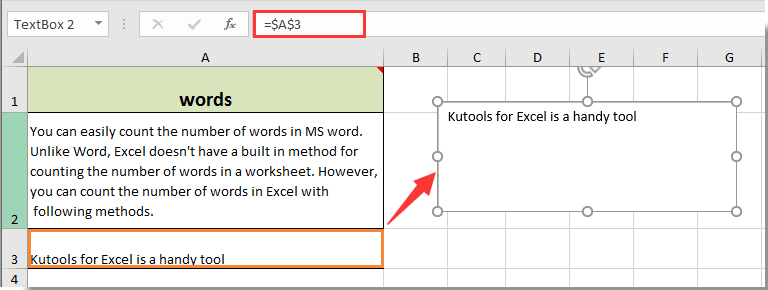
Теперь текстовое поле отображает содержимое связанной Ячейки A3 в текстовом поле. Кроме того, когда мы изменим содержимое в связанной Ячейке A3, содержимое в текстовом поле будет обновляться автоматически.

Раскройте магию Excel с Kutools AI
- Умное выполнение: Выполняйте операции с ячейками, анализируйте данные и создавайте диаграммы — всё это посредством простых команд.
- Пользовательские формулы: Создавайте индивидуальные формулы для оптимизации ваших рабочих процессов.
- Кодирование VBA: Пишите и внедряйте код VBA без особых усилий.
- Интерпретация формул: Легко разбирайтесь в сложных формулах.
- Перевод текста: Преодолейте языковые барьеры в ваших таблицах.
Лучшие инструменты для повышения продуктивности в Office
Повысьте свои навыки работы в Excel с помощью Kutools для Excel и ощутите эффективность на новом уровне. Kutools для Excel предлагает более300 расширенных функций для повышения производительности и экономии времени. Нажмите здесь, чтобы выбрать функцию, которая вам нужнее всего...
Office Tab добавляет вкладки в Office и делает вашу работу намного проще
- Включите режим вкладок для редактирования и чтения в Word, Excel, PowerPoint, Publisher, Access, Visio и Project.
- Открывайте и создавайте несколько документов во вкладках одного окна вместо новых отдельных окон.
- Увеличьте свою продуктивность на50% и уменьшите количество щелчков мышью на сотни ежедневно!
Все надстройки Kutools. Один установщик
Пакет Kutools for Office включает надстройки для Excel, Word, Outlook и PowerPoint, а также Office Tab Pro — идеально для команд, работающих в разных приложениях Office.
- Комплексный набор — надстройки для Excel, Word, Outlook и PowerPoint плюс Office Tab Pro
- Один установщик, одна лицензия — настройка занимает считанные минуты (MSI-совместимо)
- Совместная работа — максимальная эффективность между приложениями Office
- 30-дневная полнофункциональная пробная версия — без регистрации и кредитной карты
- Лучшее соотношение цены и качества — экономия по сравнению с покупкой отдельных надстроек